5 個在不同裝置上查看元資料的最佳元資料檢視器
元資料儲存有關隱藏在視圖中的文件的詳細資訊。文件屬性包含各種訊息,包括日期和時間、檔案名稱、格式、尺寸、擷取裝置、編輯軟體、音樂或影片封面、類型、藝術家等。會心 如何查看元數據 當您想要組織媒體文件時非常有用。
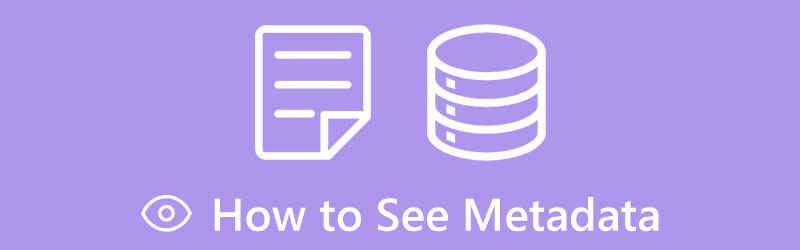
這篇文章分享了五個很棒的 元數據檢視器 用於檢視視訊、音訊、影像和文件元資料的工具。您可以使用它們檢查計算機和手機上的元數據。
- 指南清單
- 第 1 部分:最佳視訊元資料檢視器
- 第 2 部分. 線上相簿元資料檢視器
- 第 3 部分. 線上影片元資料檢視器
- 第 4 部分:在 Photoshop 中查看元數據
- 第 5 部分:在 Windows 中查看視訊元數據
- 第 6 部分. 元資料檢視器常見問題解答
第 1 部分:適用於 Mac 和 Windows PC 的最佳視訊元資料檢視器
要在 Mac 或 Windows 電腦上觀看視訊元數據,您可以依靠全功能元數據檢視器, Video Converter Ultimate。它有一個獨特的 媒體元資料編輯器 供您檢查和編輯影片標籤。此元資料檢視器支援所有流行的視訊格式,包括 MP4、MOV、FLV、AVI、MKV、M4V 等。它還可以是音訊元資料檢視器,可以輕鬆查看音樂標籤。您可以免費下載到電腦上,並按照以下指南查看視訊元資料。
開啟此適用於 Mac 和 Windows PC 的視訊元資料檢視器,按一下 工具箱 選項卡,然後選擇 媒體元資料編輯器.

點擊彈出的媒體元資料編輯器視窗上的 + 圖示以匯入影片檔案。加載後,您可以看到元資料訊息,例如檔案名稱、封面、藝術家、標題、流派、專輯、作曲家、年份等。

此元資料檢視器還允許您編輯視訊和音訊元資料。當您從檔案中讀取元資料時,您可以根據需要更改來源元資料並新增標籤。若要確認您的操作,您可以按一下「儲存」按鈕。之後,所有這些編輯過的元資料將同步到來源檔案。

第 2 部分:免費線上圖元資料檢視器
影像檔案的元資料包含拍攝日期、檔案名稱、照片尺寸、相機和鏡頭的資訊、位置等資訊。查看照片元資料時,您可以使用流行的線上元資料檢視器, 吉普爾。它是一個免費的照片元資料和 EXIF 資料檢視器。 Jimpl 可讓您上傳小於 50MB 的圖片,然後直接在網頁瀏覽器上查看其元資料。
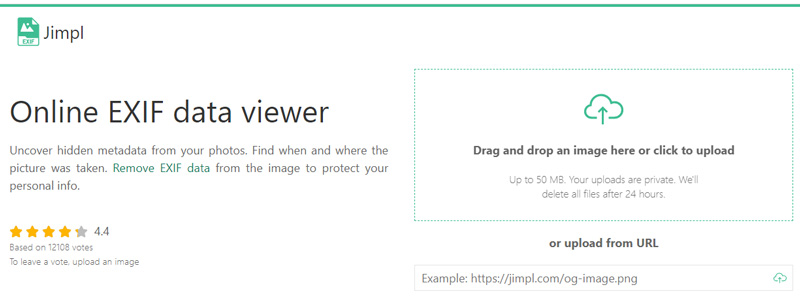
您可以使用 Jimpl 查看 iPhone、iPad、Android 手機、Mac 或 Windows PC 上的元資料。當您進入其官方網站時,您可以點擊上傳您的圖片檔案。圖片上傳後,您可以看到基本的元資料訊息,例如檔案名稱、大小、類型等。
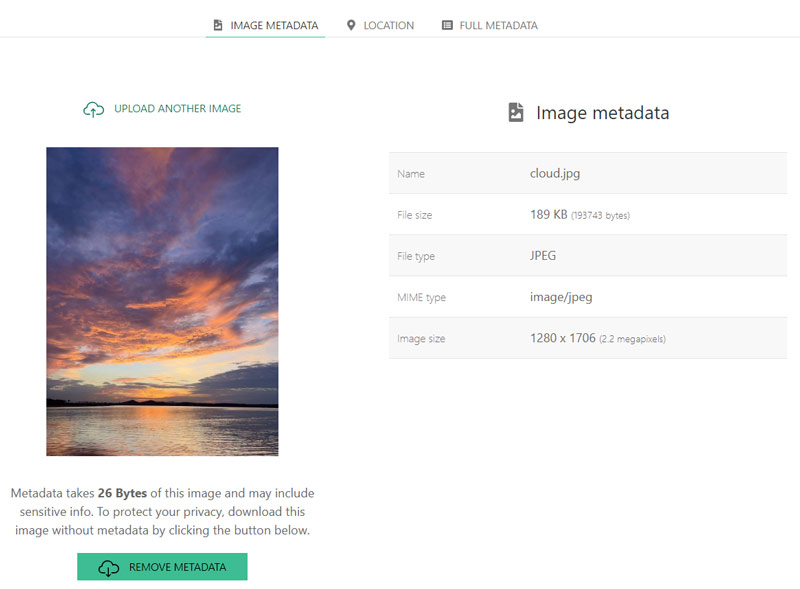
您可以單擊 完整元數據 選項卡可查看所有關聯的圖像詳細資訊。此線上元資料檢視器還允許您刪除元資料和位置資訊以保護您的隱私。使用此圖片元資料檢視器時,您會看到一些廣告。
第 3 部分. 如何從線上影片讀取元數據
要查看視訊元數據,您可以依靠線上元數據檢視器。網路上提供了大量的視訊標籤檢視工具。然而,它們中的大多數無法分析所有相關的視訊細節或為您提供良好的用戶體驗。考慮到這一點,我們強烈建議易於使用的 元資料2Go 供您從影片中讀取元資料。作為一款功能齊全的元資料檢視器,Metadata2Go 可讓您檢視影片、音訊、影像和文件的元資料資訊。
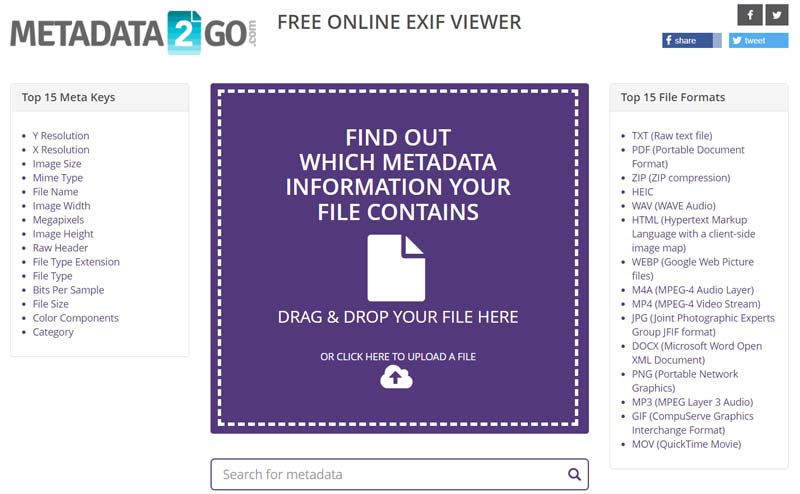
當您需要檢查視訊元資料時,您可以開啟網頁瀏覽器,造訪 Metadata2Go 網站,然後上傳影片剪輯。支援所有常用的視訊格式。文件加載後,它將顯示所有相關的元數據資訊。與其他線上元資料檢視器相比,Metadata2Go 可以列出有關您的媒體檔案的更多詳細資訊。如果您想編輯影片標籤,可以使用它 編輯元 功能。
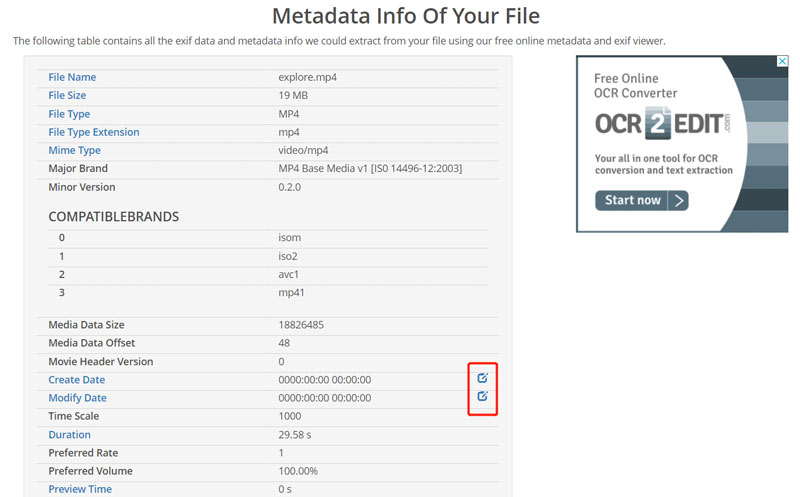
第 4 部分:如何在 Photoshop 中查看圖片元數據
Adobe Photoshop 是市面上最強大的影像編輯器之一。它支援幾乎所有圖像格式並帶有您可能需要的所有必要功能。它可以是元資料檢視器,用於查看影像的元資料。您可以參考以下指南 在 Photoshop 中查看元數據.
在您的電腦上開啟 Adobe Photoshop 並將您的圖片新增至其中。
點擊頂部 文件 選單並選擇 文件訊息 從其下拉式選單中選擇。螢幕上將出現一個新窗口,供您查看和編輯元資料。您也可以在 Windows PC 上按 Ctrl + Alt + Shift + I,或在 Mac 上按 Command + Option + Shift + I,以查看 Photoshop 中的元資料。
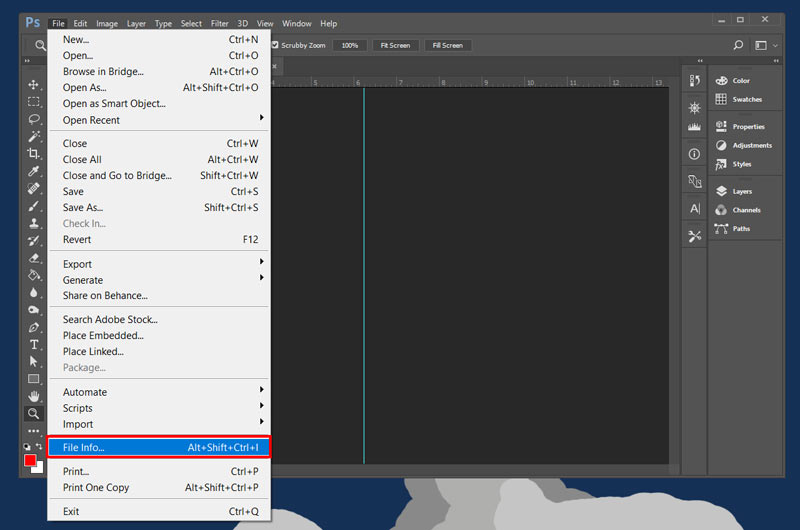
您可以點擊「基本」、「相機資料」、「來源」、「IPTC」、「音訊資料」、「視訊資料」等特定標籤來檢查元資料。 Adobe Photoshop 還允許您編輯圖元資料並為原始檔案添加更多詳細資訊。
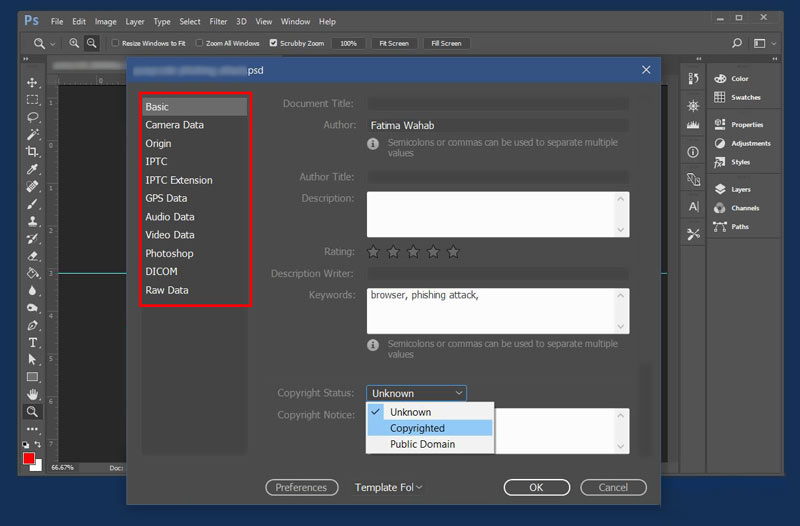
第 5 部分:如何在 Windows PC 上查看視訊元數據
無論您是想在 Windows PC 上檢查視訊標籤,還是查看音訊、照片和文件元數據,您都可以依賴其預設的元數據檢視器, 文件管理器。它提供了一種透過其查看文件元資料的便捷方法 特性 特徵。身為Windows用戶,您可以按照以下步驟輕鬆檢查視訊元資料。
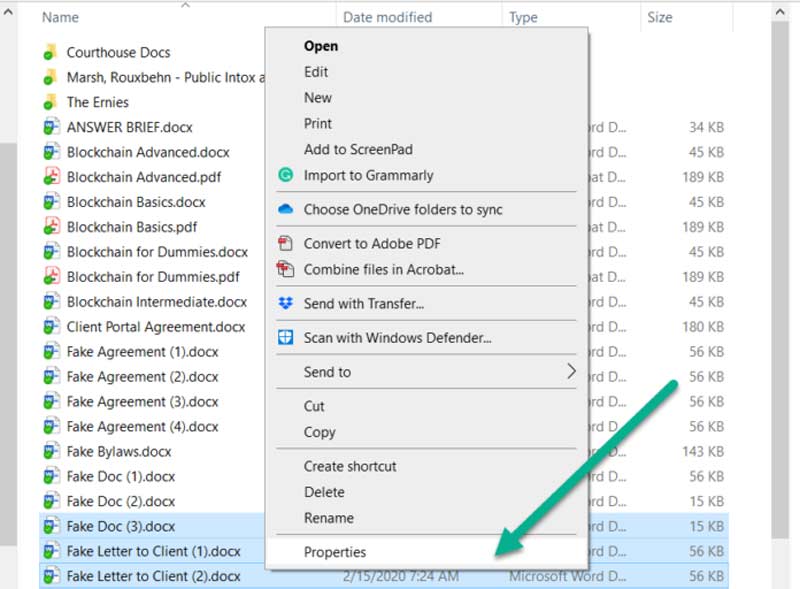
您可以在電腦上找到視訊文件,右鍵單擊它,然後選擇“屬性”選項。透過這樣做,您可以在彈出的「屬性」對話方塊中檢查視訊元資料。按一下「詳細資料」標籤以查看更多相關元資料資訊。使用類似的方法,您可以從音樂檔案、照片和文件中讀取元資料。
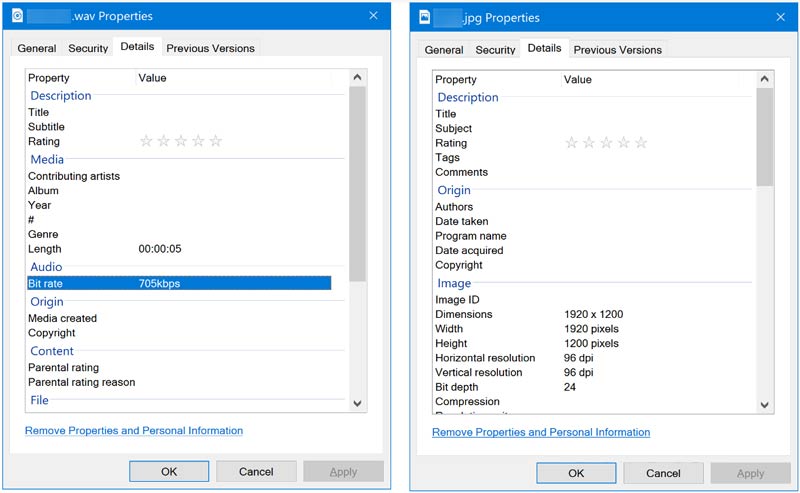
第 6 部分. 元資料檢視器常見問題解答
Mac 上最好的視訊元資料檢視器是什麼?
您可以依靠其內建的預覽應用程式來檢查 Mac 上的一些基本視訊元資料資訊。在預覽中開啟影片後,您可以按一下「工具」選單,然後從其下拉清單中選擇「顯示檢查器」來檢查視訊元資料。您可以點擊 GPS、Exif、TIFF 或常規來查看詳細資訊。
我可以在 VLC 中查看元資料嗎?
是的。 VLC 媒體播放器可讓您查看視訊和音訊的元資料。當您使用 VLC 播放媒體檔案時,您可以點擊頂部的「工具」選單,然後前往「媒體訊息」。然後您可以按一下「元資料」或「常規」以在 VLC 的「目前媒體資訊」視窗中查看元資料。
如何在 Android 上查看相片元資料?
您可以在 Google 相簿應用程式中開啟您的照片來檢查相關元資料資訊。查看圖片時,您可以點擊三點圖示以查看 Android 裝置上的相片元資料。
結論
閱讀這篇文章後,您可以了解 5 種在電腦和便攜式 iOS/Android 裝置上查看元資料的有價值的方法。無論您是想檢查視訊元數據,還是從圖像中讀取元數據,您都可以獲得相關的元數據檢視器。
你怎麼看這個帖子?點擊評價這篇文章。
出色的
評分: 4.9 / 5(基於 245 票)
相關文章
- 編輯影片
- 適合初學者的 5 款並排影片應用程式 [iOS/Android]
- 在 Mac 和 iPhone 上使用 iMovie 分割畫面的 2 種方法
- 為 Instagram Reels 創建影片拼貼 [行動和桌面]
- 5 個最佳拼貼製作工具,可快速將影片與音樂拼貼在一起
- 影片、音訊、照片和 PDF 的前 5 名元資料編輯器
- 5 個適用於 iPhone、Android、PC 和 Mac 的最佳音樂標籤編輯器
- 對最佳音樂標籤編輯軟體 Mp3tag 之一的公正評論
- Windows 和 Mac 上您應該錯過的 6 個分割畫面影片編輯器
- 如何從影片、照片和 MP3 檔案中刪除元數據
- 用於輕鬆編輯音訊檔案元資料的 6 個最佳 MP3 標籤編輯器



